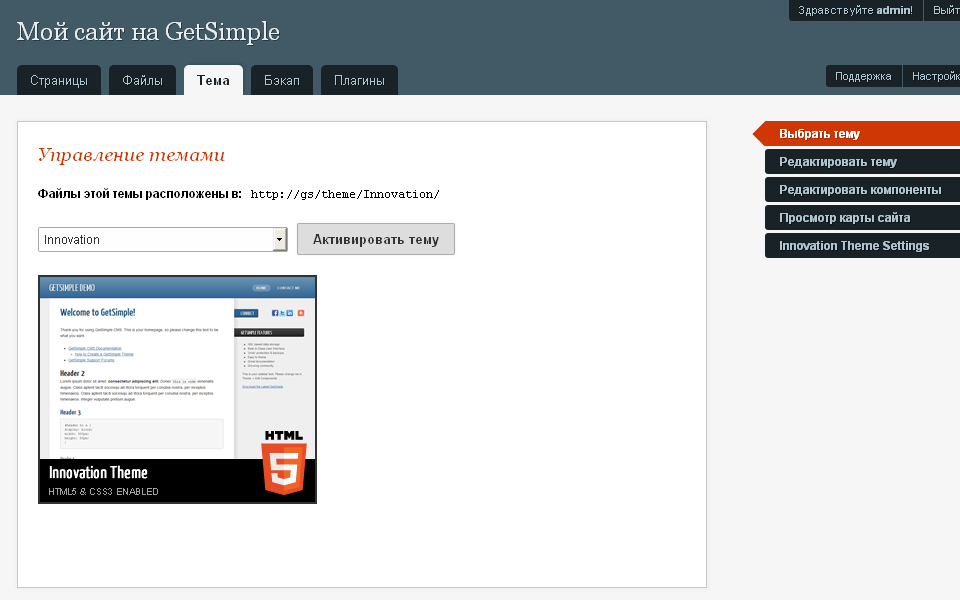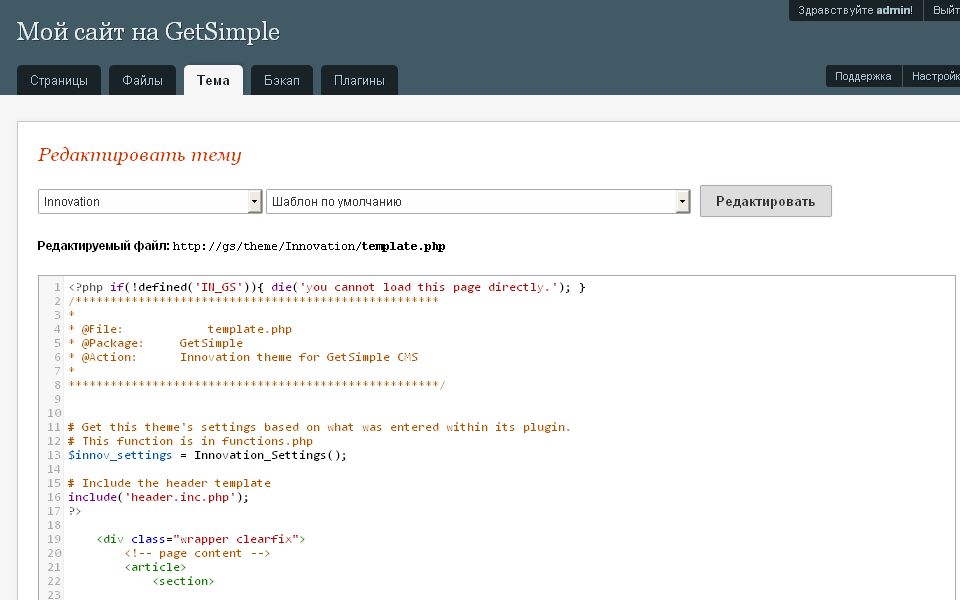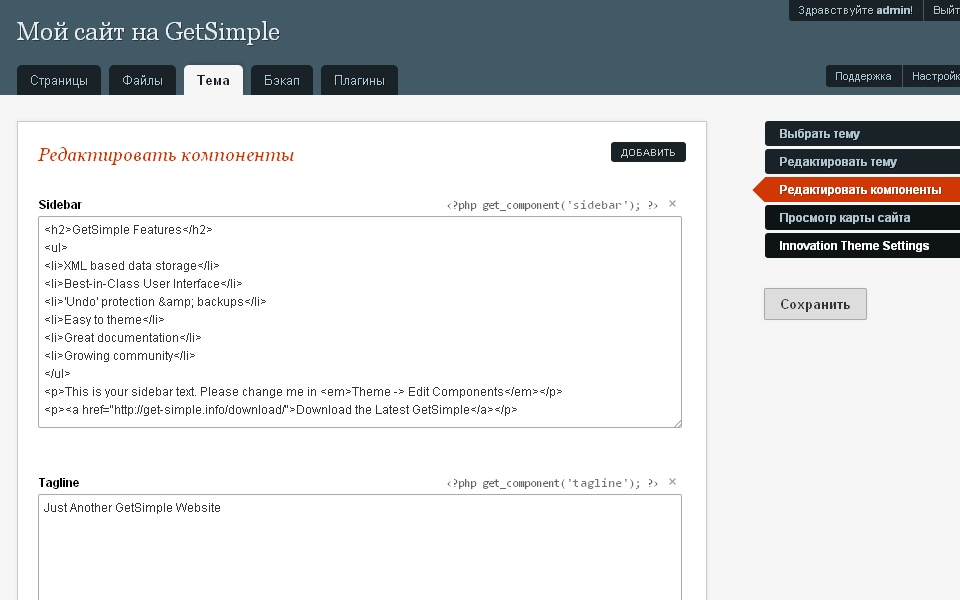This is an old revision of the document!
Table of Contents
Вкладка Тема
Как выбрать тему
Темы, расположенные в папке theme системы, перечислены в раскрывающемся списке в форме Управление темами. Выберите в нем нужную тему и нажмите кнопку Активировать тему. Если с темой есть файл скриншота, он будет показан в панели при выборе темы в списке.
Как редактировать тему
GetSimple предоставляет пользователю возможность быстрого редактирования файлов установленных в системе тем. Такая возможность присутствует по умолчанию и не требует какой-либо активации.
Выберите вкладку Тема и кликните кнопку в правом меню Редактировать тему, затем выберите файл для редактирования. Имейте ввиду, что при редактировании файлов темы резервные копии этих файлов не создаются. Если вы допустите ошибку, вам придется исправлять ее самому либо загрузив на сервер резервный файл темы (если таковой имеется) взамен испорченного, либо поправив код.
Как редактировать компоненты
Components are separately saved pieces of text or code which can be inserted into page templates. Typically they might be used for the following:
- Simple text as an easily editable tagline, slogan or seasonal message.
- Links to images (outside of the main content) so that they are easily changed without editing the template
- Secondary blocks of html content for instance a sidebar, a footer section or an aside.
- Containing php tags to call plugin functions, for instance to insert an email form or a thumbnail gallery.
- To alter the <head> section of a page or template, for instance to control the robots text or to add or alter an internal stylesheet.
You can put components inside of other components. You can have different components for different pages.
GetSimple components are created, edited and saved here. Saved components are shown in the sidebar so that you can jump to the component you want to edit. The php get_component tag for each component is shown for easy copy and paste.
Sitemap (карта сайта)
GetSimple has a built in sitemap generator. An xml sitemap is generated automatically, saved as sitemap.xml in the root of your site and updated every time either a page or site-setting is changed. You can view and refresh the sitemap via Theme → View Sitemap.
Возможные проблемы с файлом sitemap.xml
Если при первоначальном создании файла sitemap.xml возникают проблемы, убедитесь, что на сервере установлены корректные права доступа (либо дайте корневому каталогу системы права 0755 или 0777). В случае, если установка прав не помогла, создайте в корневом каталоге системы (там, где располагается gsconfig.php) пустой файл с именем sitemap.xml, дайте ему права доступа 0777 и попробуйте сгенерировать карту сайта заново, кликнув пункт меню Тема → Просмотр карты сайта
Пинг поисковых систем
По умолчанию, при создании карты сайта (sitemap.xml), система пингует несколько основных поисковиков. Эта опция может быть выключена в файле gsconfig.php, для этого достаточно раскомментировать строку GSDONOTPING.
Отключить автоматическое создание карты сайта (sitemap) можно с помощью включения настройки GSNOSITEMAP в том же файле gsconfig.php
Ссылки
На главную Содержание